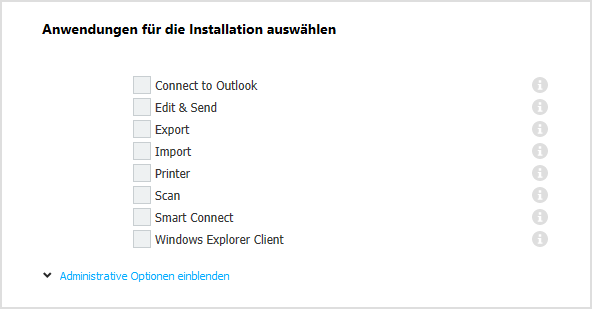Die Desktop Apps von DocuWare stellen Ihnen ein ganzes Bündel nützlicher Anwendungen zur Verfügung. Scannen Sie zum Beispiel Dokumente direkt in den Briefkorb oder speichern Sie Mails aus Outlook in den Briefkorb oder ins Archiv. Exportieren Sie die Indexdaten Ihrer Dokumente für Ihr ERP. Hier einige praktische Tipps und Infos rund um die Apps.
Mit DocuWare arbeiten Sie bequem in Ihrem Web-Browser. Zusätzlich bieten die Desktop Apps viele praktische Anwendungen und Funktionen, die Sie mit wenigen Klicks direkt auf Ihrem Rechner installieren und einrichten.
Was sind die Desktop Apps?
Es gibt drei Gründe, warum die Desktop Apps für Ihre Arbeit mit DocuWare wichtig und nützlich sind:
1. Eigene Oberfläche
Die Desktop Apps beinhalten eine Oberfläche, die die Anwendungen Scan, Import und Smart Connect versammelt. Diese öffnen mit einem Rechtsklick auf das DocuWare Icon in der Windows-Taskleiste und einem Klick auf Desktop Apps öffnen.
In der Desktop Apps-Oberfläche managen Sie auch die Verbindungen zu DocuWare und können die Historie der verarbeiteten Dokumente einsehen (blauer Button ganz rechts).

- Import: Aus einem überwachten Dateiordner werden automatisch Dokumente in DocuWare importiert. Sie können zum Beispiel Ordner in Outlook überwachen und so E-Mails importieren.
- Scan: Scannen Sie Dokumente an Ihrem Arbeitsplatz und passen Sie bei Bedarf Auflösung und Konstrast an. Die Scans speichern Sie direkt in Briefkörbe von Mitarbeitern oder legen sie im Archiv ab.
- Smart Connect: Egal in welchem Programm Sie arbeiten, mit der Highlight Search markieren Sie nur einen Begriff oder eine Nummer mit der Maus, geben ein Tastenkürzel ein und das gesuchte Dokument wird angezeigt.
Außerdem stellen Ihnen die Desktop Apps in Form des Client Setup neben den oben genannten drei Apps ein ganzes Bündel an weiteren Anwendungen zur Verfügung. Davon haben die meisten entweder eine eigene Oberfläche, wie DocuWare Export, oder ihre Funktionen sind in andere Programme integriert, wie bei Connect to Outlook.
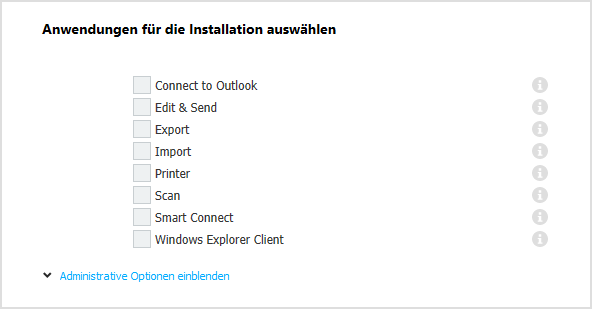
- Connect to Outlook: Importieren Sie E-Mails direkt in DocuWare. Am schnellsten rufen Sie in Outlook eine Speicherkonfiguration über das Kontextmenü einer E-Mail auf – Rechtsklick, speichern.
- Edit & Send: Bearbeiten oder versenden Sie Dokumente direkt aus DocuWare.
- Export: Exportieren Sie Indexdaten Ihrer Dokumente als CSV-Datei, um diese dann in Ihr ERP oder Ihre FiBu importieren zu können.
- Printer: Drucken und archivieren Sie Dokumente aus beliebigen Anwendungen, zum Beispiel aus Microsoft Excel als PDF.
- Windows Explorer Client: Integrieren Sie DocuWare in den Datei-Explorer von Windows. Damit archivieren und indexieren Sie Dokumente zum Beispiel einfach, indem Sie diese wie in Ihrem Windows-Dateisystem per Drag & Drop auf einen Ordner ziehen.
3. Verbindung zum DocuWare System
Die dritte Funktion von Vorteil: Die Desktop Apps schaffen eine technische Verbindung zwischen Ihrem lokalen Rechner und dem DocuWare System Ihres Unternehmens. Wenn Sie zum Beispiel Connect to Outlook nutzen, dann bilden die Desktop Apps die Brücke, über die E-Mails von Ihrem Rechner unmerklich in den Briefkorb oder ins Archiv von DocuWare gelangen. Erst dann sehen Sie die Mails oder angehängten Dokumente im Web-Browser und können damit arbeiten.
Erfahren Sie mehr über das Archivieren mit der Import App.
Andere Leser fanden auch diese Artikel interessant:
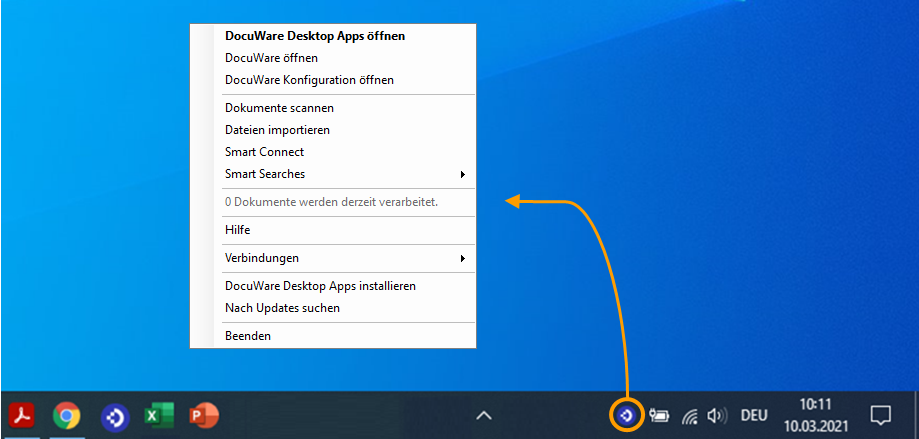 |
Das verbirgt sich hinter dem DocuWare Icon |
 |
Archiv-Dokumente in der Anwendung, mit der Sie am meisten arbeiten Eine DocuWare Desktop App zeigt direkt zum Datensatz in Ihrer FiBu das passende Dokument aus dem Archiv an. Oder zu einem Wort im Chat. Oder zu einer Frage in einer E-Mail, etc. Noch nie genutzt? Dann klicken Sie mal hier.
|
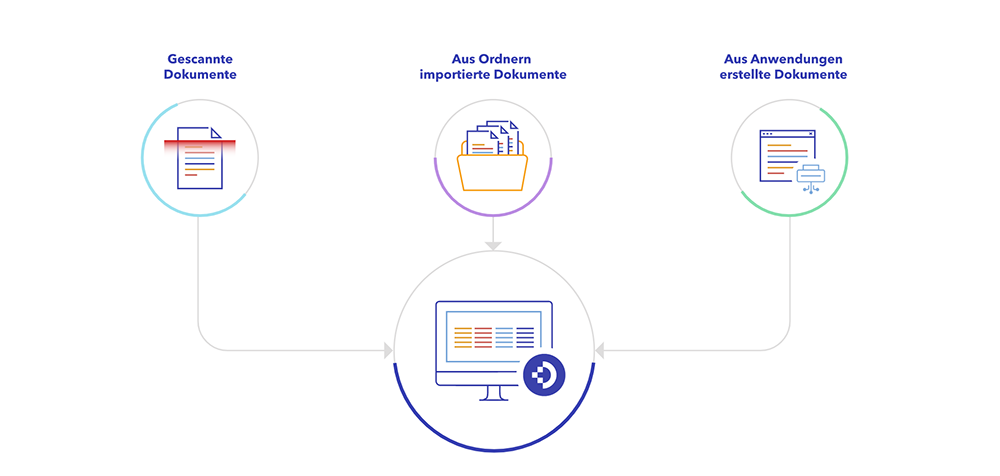 |
So geht schnelles Importieren in der Praxis Die Import App importiert alle Dokumente ins Archiv – sogar Papier. Tipp: Kleben Sie Barcodes auf Ihre Rechnungen. Beim Import wird der Barcode ausgelesen und die Dokumente wandern gleich indexiert ins Archiv. Mehr Tipps zum Import hier.
|